Introductie
Met Two-Factor Authentication (2FA in het kort) voeg je een extra beveiligingslaag toe aan het inlogproces. Zo Schakel je Two-Factor Authentication in voor my.snel.com.
Vereisten
- Je hebt een my.snel.com account nodig waarbij Two-Factor Authentication nog niet is ingeschakeld. Mocht je nog geen account hebben dan kun je deze hier maken.
- Een telefoon met Google Authenticator, Authy of een vergelijkbare app.
Stap 1: Log in op my.snel.com
Navigeer naar https://my.snel.com voer jouw e-mailadres en wachtwoord in en klik vervolgens op “Submit”:
Stap 2: Ga naar de edit details pagina
In het menu links, klik je op “Account > Edit your details”.
Stap 3: Schakel Two-Factor Authentication in
Schakel (door het selectievakje aan te vinken) Two-Factor Authentication in op de pagina die wordt geladen. Je ziet nu een code in een plain-text en een QR code. We raden je aan om de code te noteren zodat je het account kunt herstellen zonder onze tussenkomst. Klik op “Save Changes”. Maak je geen zorgen, de code wordt nog steeds op het scherm weergegeven zodat je bij de volgende stap de code kunt toevoegen aan Google Authenticator.
Nadat je op “Save Changes” hebt geklikt moet je de popup met “Your details changed” te zien krijgen.
Stap 4: Voeg je account toe aan de Google Authenticator app
Open de Google Authenticator app op jouw telefoon en voeg een account toe
Op de “Add an account” pagina tik je vervolgens op “Scan a barcode” en scan de QR die wordt weergegeven op my.snel.com. Nu je het account hebt toegevoegd aan de Google Authenticator app zou je scherm er als volgt uit moeten zien:
Stap 5: Log uit en log weer in
Het is tijd om te testen of de wijzigingen zijn doorgevoerd. Log uit door op het profielpictogram in de rechterbovenhoek van het scherm te klikken en klik vervolgens op “Afmelden”.
Hiermee ga je naar het inlogscherm. Voer jouw e-mailadres en wachtwoord in en klik op vervolgens op “Submit”:
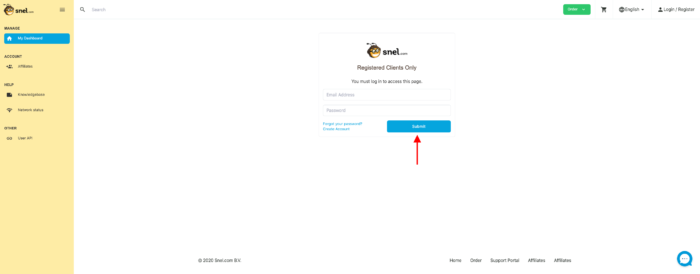
Je wordt nu om een “Beveiligingscode” gevraagd. Open de Google Authenticator app op jouw telefoon en vul de code in die op jouw telefoon wordt weergegeven en klik op ‘Inloggen’.
Conclusie
In dit artikel heb je geleerd hoe je Two-Factor Authentication op my.snel.com kunt inschakelen op my.snel.com.

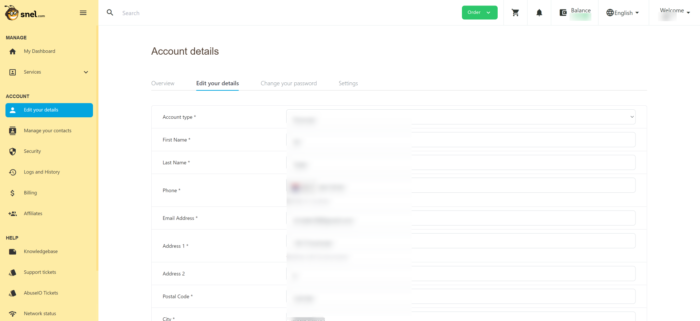

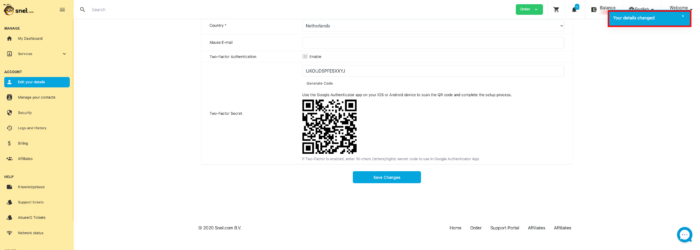
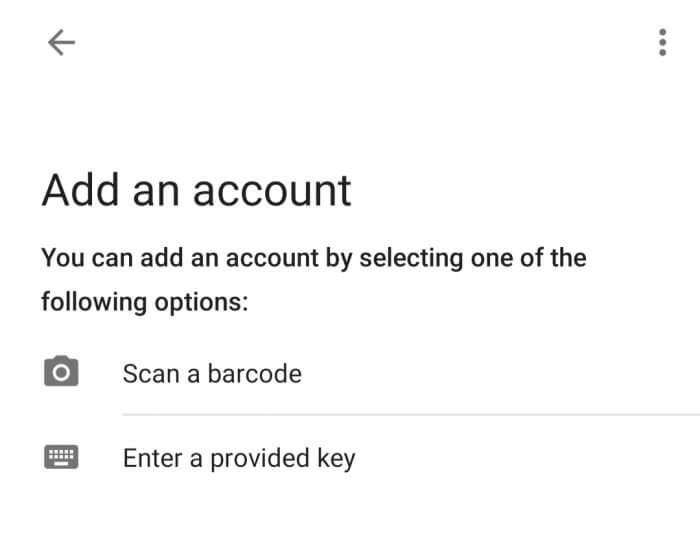
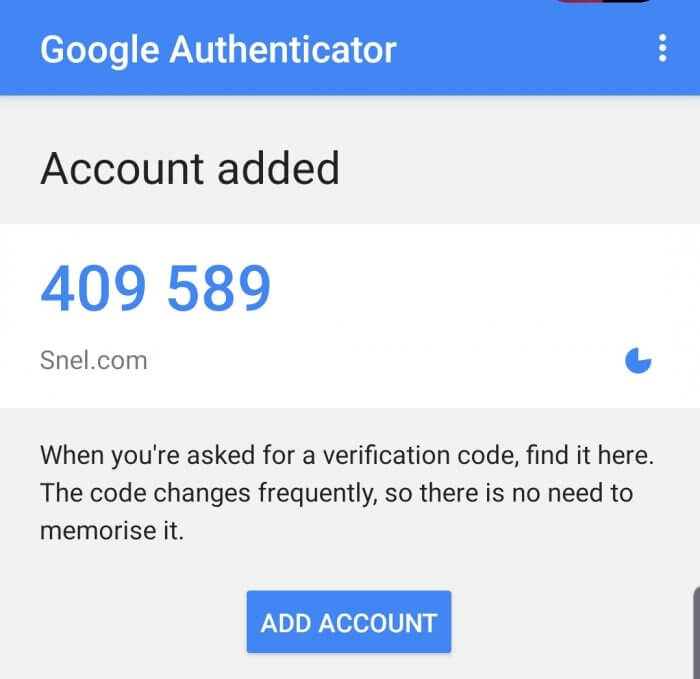
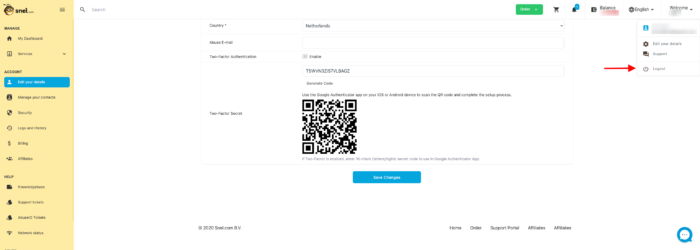
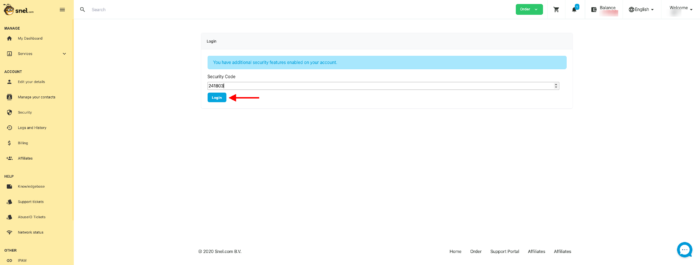


Geef een reactie